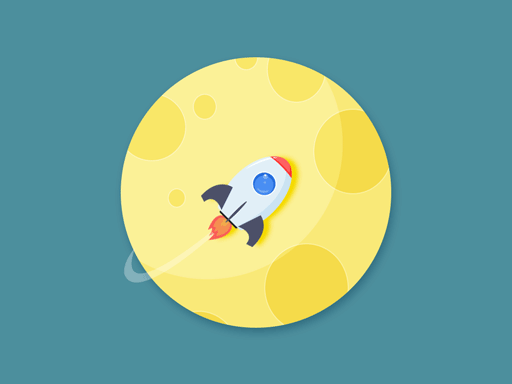安装是我最头疼的事情,昨天不小心将自己电脑上的Mysql卸载,今天装的过程可谓是---------------->崩溃-ing。
1.到官网进行下载 选择适合的系统
2.点击下载等待
3.线面的代码,复制到 notepad 或者 notepad++ 上都行,点击另存为保存用[my.ini]的文件名到mysql保存的根目录下
# For advice on how to change settings please see
# http://dev.mysql.com/doc/refman/5.6/en/server-configuration-defaults.html
# *** DO NOT EDIT THIS FILE. It's a template which will be copied to the
# *** default location during install, and will be replaced if you
# *** upgrade to a newer version of MySQL.
[client]
default-character-set = utf8mb4
[mysql]
default-character-set = utf8mb4
[mysqld]
character-set-client-handshake = FALSE
character-set-server = utf8mb4
collation-server = utf8mb4_bin
init_connect='SET NAMES utf8mb4'
# Remove leading # and set to the amount of RAM for the most important data
# cache in MySQL. Start at 70% of total RAM for dedicated server, else 10%.
innodb_buffer_pool_size = 128M
# Remove leading # to turn on a very important data integrity option: logging
# changes to the binary log between backups.
# log_bin
# These are commonly set, remove the # and set as required.
basedir=D:\Technique\Mysql\mysql-8.0.19-winx64
datadir=D:\Technique\Mysql\mysql-8.0.19-winx64\data
tmpdir=D:\Technique\Mysql\mysql-8.0.19-winx64\log
port = 3306
# server_id = .....
# Remove leading # to set options mainly useful for reporting servers.
# The server defaults are faster for transactions and fast SELECTs.
# Adjust sizes as needed, experiment to find the optimal values.
join_buffer_size = 128M
sort_buffer_size = 16M
read_rnd_buffer_size = 16M
#sql_mode=NO_ENGINE_SUBSTITUTION,STRICT_TRANS_TABLES
4.打开cmd命令窗口,将mysqld(服务端)进行初始化,之后会自动创建一个 root 的用户 密码为空
mysqld --initialize-insecure
5.安装MySql服务,同时设置绑定my.ini配置文件
mysqld --install "MySql80" --defaults-file="D:/Technique/Mysql/mysql-8.0.19-winx64/my.ini"
6.我当时遇到错误如下,直接登陆mysql客户端,发现没有连接到mysql的服务端。
7.打开任务管理器,找到mysql80进行启动
或者直接通过 cmd 窗口
net start mysql80
8.以为这就结束了,哈哈,原谅我的天真(PS:我们上面服务的名字是MYSQL80,下面的图当时没截屏,先盗用一张,大家别纠结这点了。)

9.查找日志一定要查找日志,这很重要,在data里面日志,我们进行查看。
第一次报错是因为当时没有注释 my.ini文件中的最后一行代码,注释之后,就会出现第二次报错。 应该在my.ini 中创建一个 tmpdir 临时文件目录。上面的我已经添加完全。到这里应该不会报错。
10.net start mysql80
11.添加环境变量
12.打开mysql客户端,成功完成。
13:在windows安装mysql 遇到错误193,启动服务可能会遇到,进入你的Mysql安装目录中的bin文件夹中,发现有个mysqld这个0kb文件,删除它。
总结:在安装程序中,一定要养成查看日志的好习惯。加油!!!